Adobe Premiere Pro CC 7.1 piedāvā dažas būtiskas uzlabojumus Multikamera-darba plūsmā, kas ļauj tev efektīvāk apstrādāt savus projektus. Ar šīm jaunajām funkcijām vari vieglāk izveidot, rediģēt un pielāgot savas multikameru sekvences. Šajā rokasgrāmatā es parādīšu tev soli pa solim, kā izmantot jaunās funkcijas, lai maksimāli gūtu labumu no uzlabojumiem.
Galvenās atziņas
- Multikamera sekvences izveide ir vienkāršota
- Jaunas iespējas klipu mērogošanai un pielāgošanai
- Krāsu pielāgojumi tieši rediģēšanas laikā ir iespējami
- Elastīga kameru secības un iestatījumu pielāgošana
- Kameru leņķu deaktivizēšana vienkāršotai rediģēšanai
Solis pa solim rokasgrāmata
Multikamera sekvences izveide
Vispirms tev ir nepieciešama multikamera sekvence, lai efektīvi izmantotu jaunās funkcijas. Lai izveidotu jaunu multikamera sekvenci, izvēlies vēlamās klipus projektā. Pēc tam ar peles labo pogu noklikšķini un izvēlies „Izveidot multikamera sekvenci“. Pēc izveides vari sekvenci vienkārši vilkt un nomest laika joslā un uzreiz piekļūt jaunajām funkcijām.
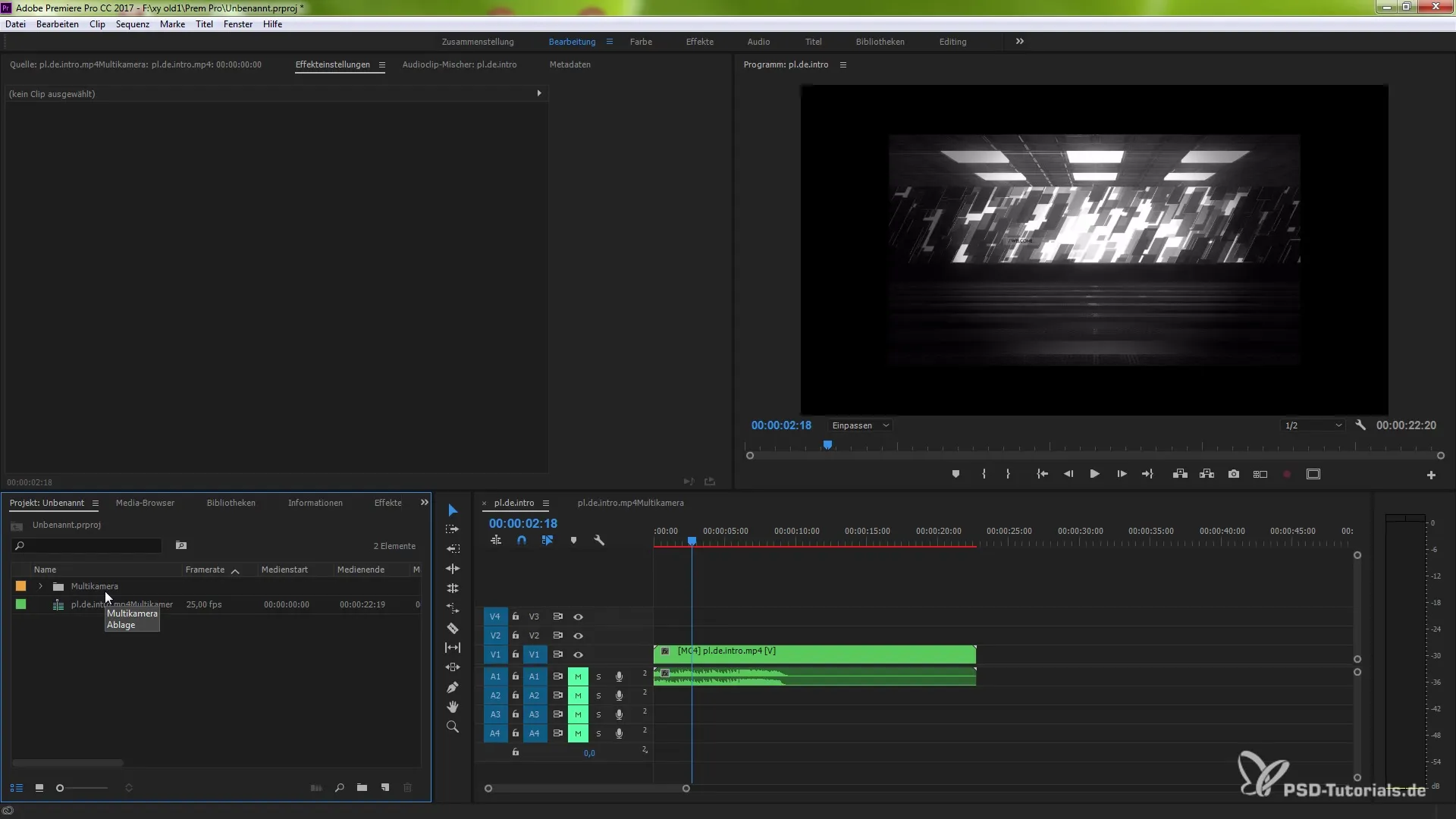
Rediģēt un mērogot klipus
Ja pamanīsi, ka daži klipi tavā multikamera sekvencē ir pārāk mazi, ir vienkārša risinājums. Noklikšķini ar kontroltausti (Ctrl) vai komandas tausti (Mac) un divreiz noklikšķini uz attiecīgā klipa. Tas ievadīs klipa iestatījumus, kur tev būs iespēja pielāgot mērogošanu uz 100 %. Tādējādi vari nodrošināt, ka visi klipi tiek attēloti pareizā izmērā.
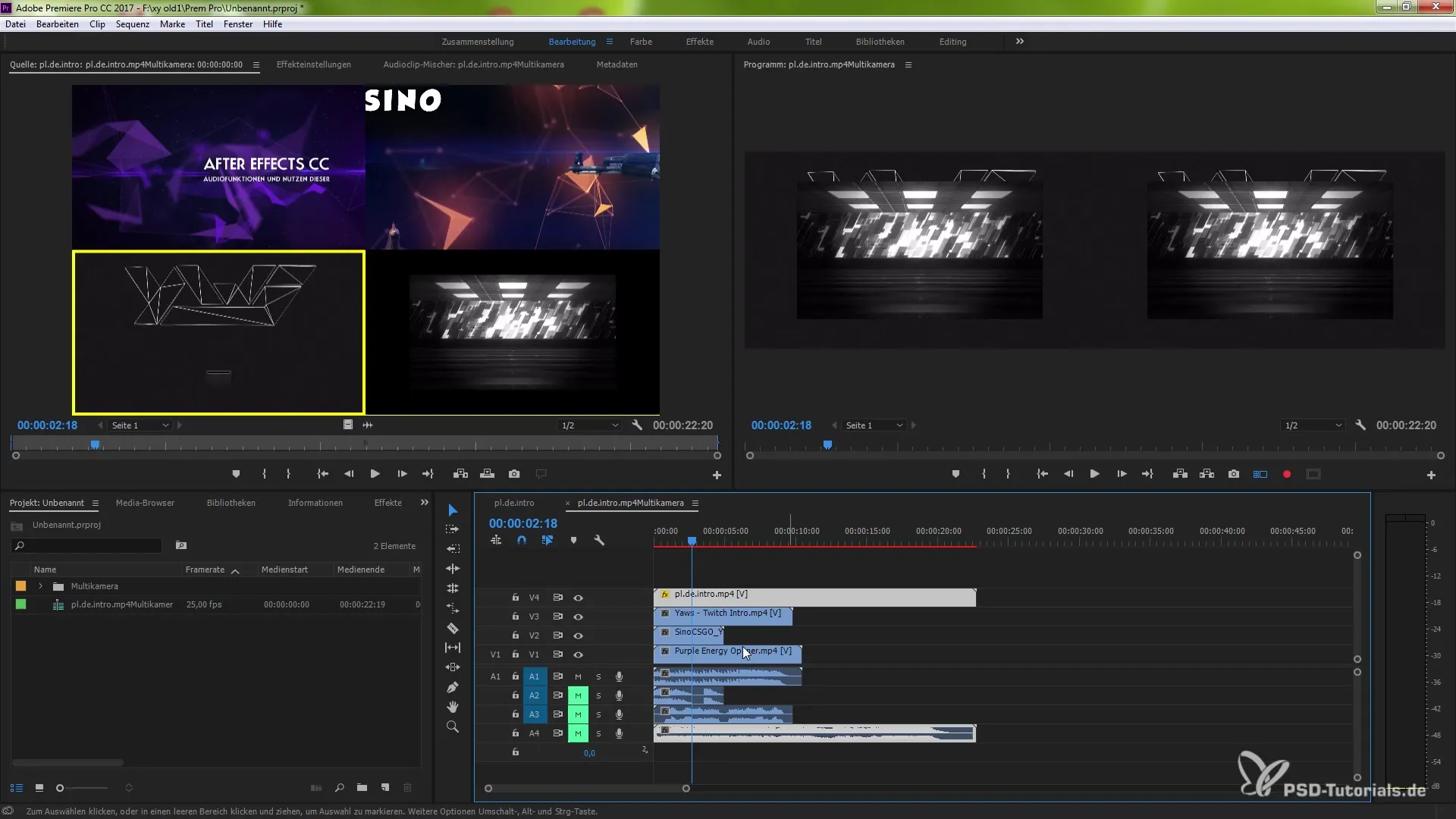
Izmanto krāsu izmaiņas
Vēl viena noderīga funkcija ir iespēja krāsu pielāgojumus veikt klipu rediģēšanas laikā. Izvēlies klipu, kuru vēlies mainīt, dodies uz „Efekti“ un meklē „Krāsu korekcijas“ efektu. Velc šo efektu uz savu klipu, lai veiktu jaunas krāsu izmaiņas efekta iestatījumos. Tas ļauj tev pielāgot klipu tava projekta vēlamajai estētikai, kamēr tu turpini strādāt ar multikamera opciju.
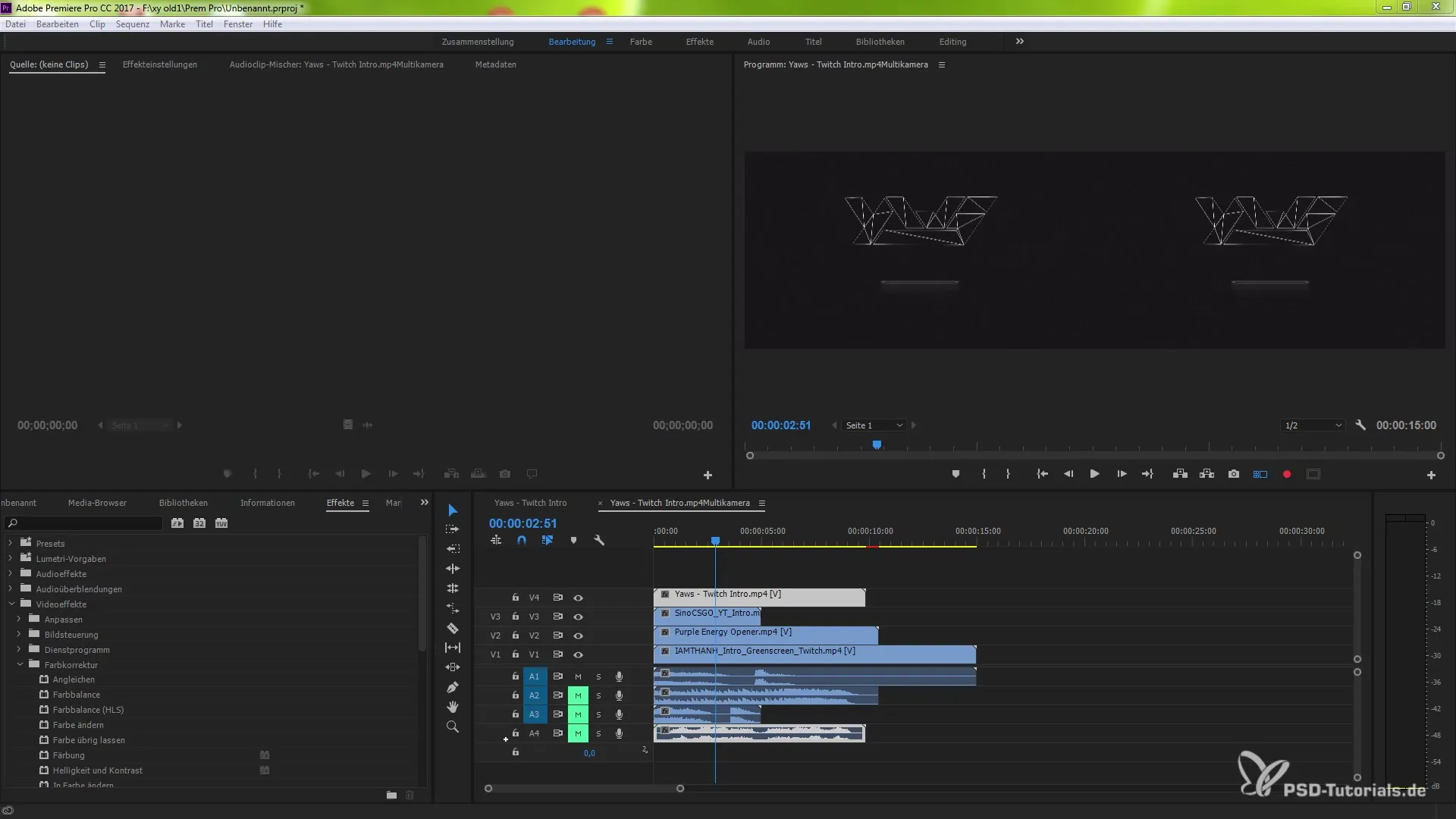
Pielāgot kameras secību
Ja vēlies mainīt kameru secību savā multikamera sekvencē, vienkārši dodies uz iestatījumiem un noklikšķini uz „Rediģēt kameras“. Šeit vari mainīt secību, velkot un nometot. Apstiprini savas izmaiņas, un tu redzēsi, ka jaunā secība tiek atjaunināta gan avota monitorā, gan programma monitora.
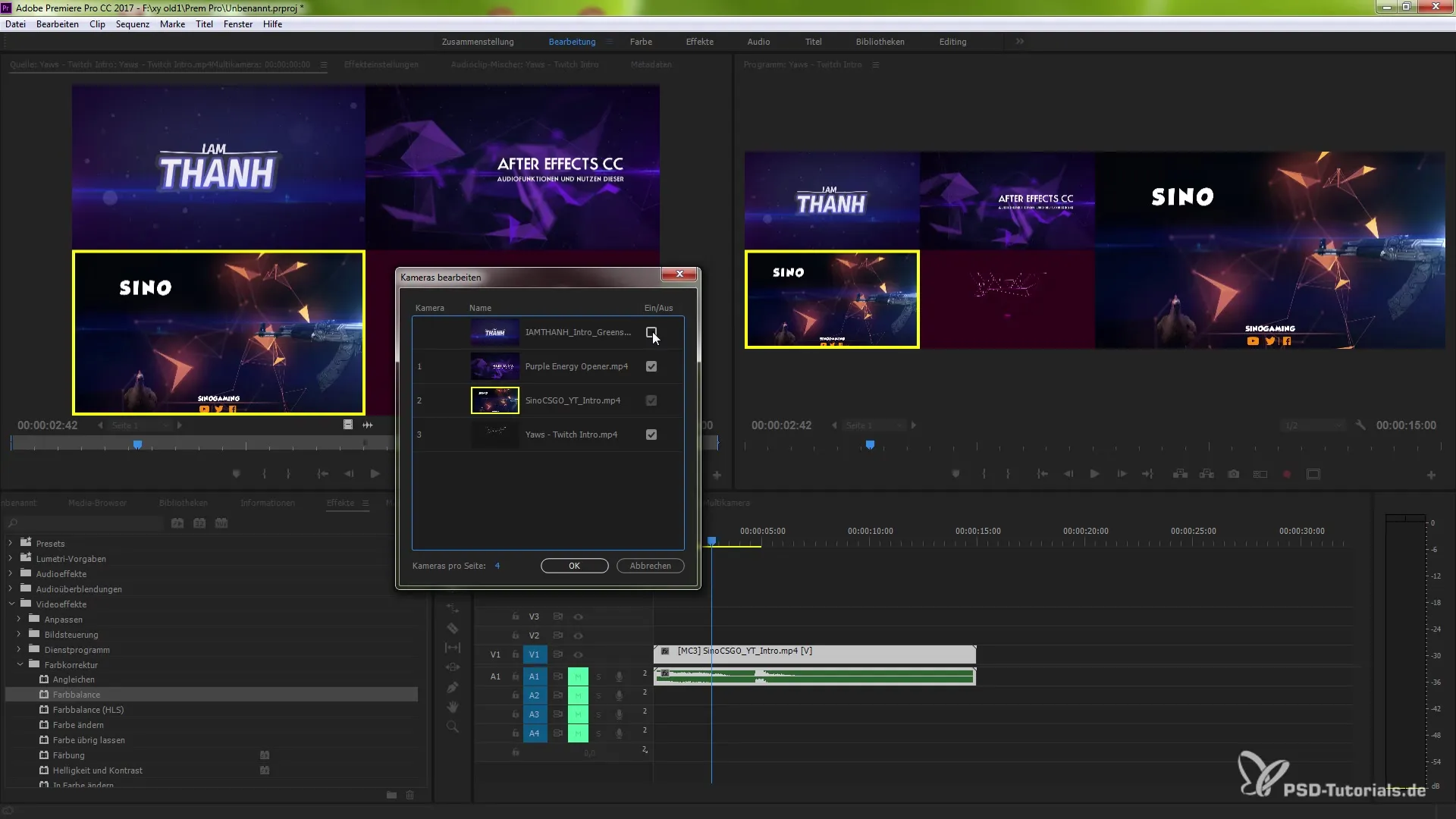
Kameru leņķu deaktivizēšana
Var gadīties, ka ne visi kameru leņķi ir nepieciešami katram grieztam. Ja izlem, ka vēlies deaktivizēt noteiktus kameru leņķus, lai tie vairs nebūtu izvēlējami, vienkārši ej uz klipu, kuru vēlies deaktivizēt, un noklikšķini ar peles labo pogu. Tas ļaus arī saglabāt vietu lietotāja saskarnē un vienkāršot rediģēšanu.
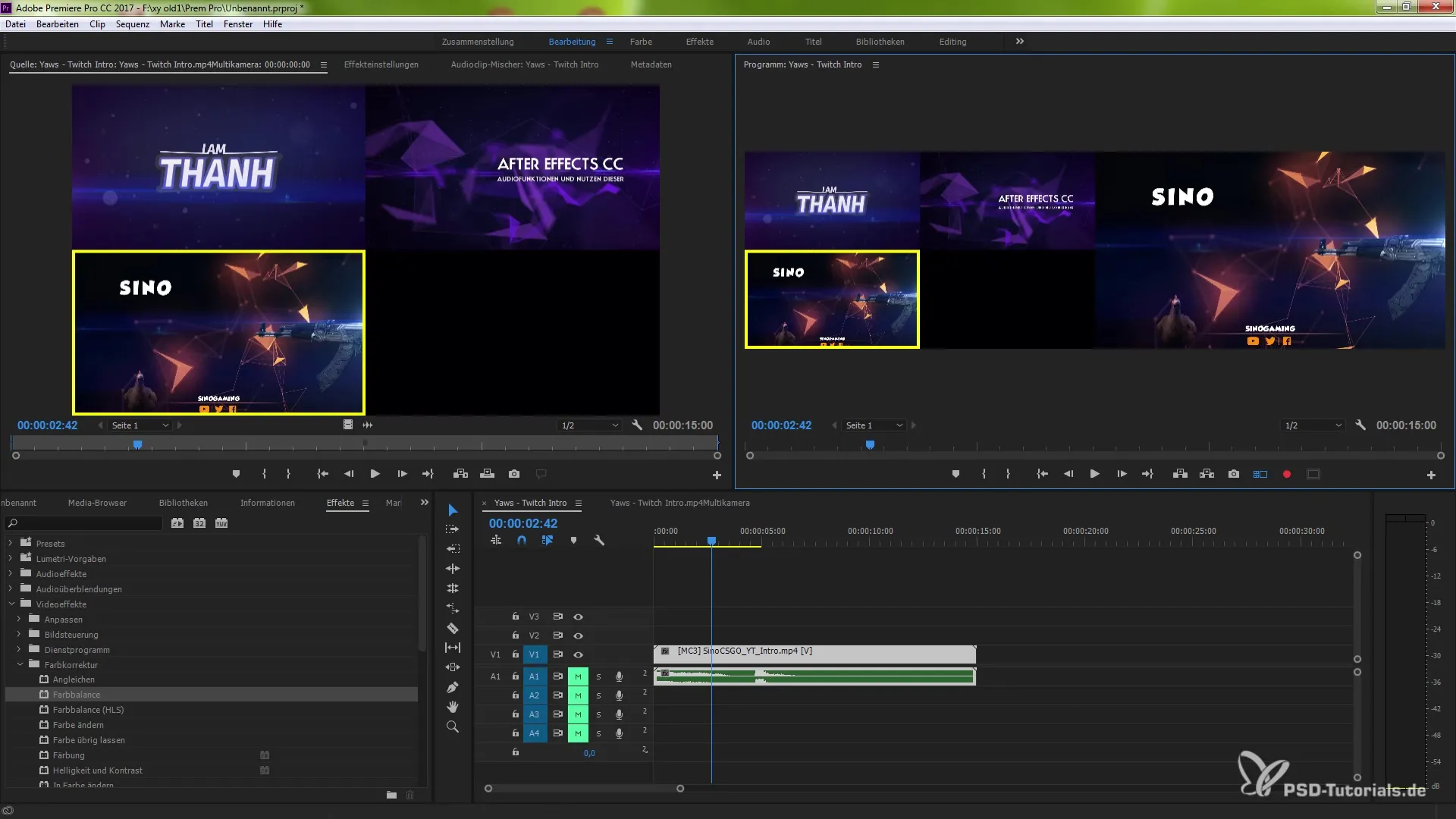
Aktivizēt pārklājumus
Pārklājuma funkcijas programmā Premiere Pro ir lieliska iespēja attēlot papildu informāciju. Tu vari doties uz pārklājuma iestatījumiem, lai īpaši aktivizētu multikamera avotus. Šeit vari pievienot kameru nosaukumu, laika kodu un citas attiecīgas informācijas, lai palielinātu skaidrību rediģēšanas laikā.
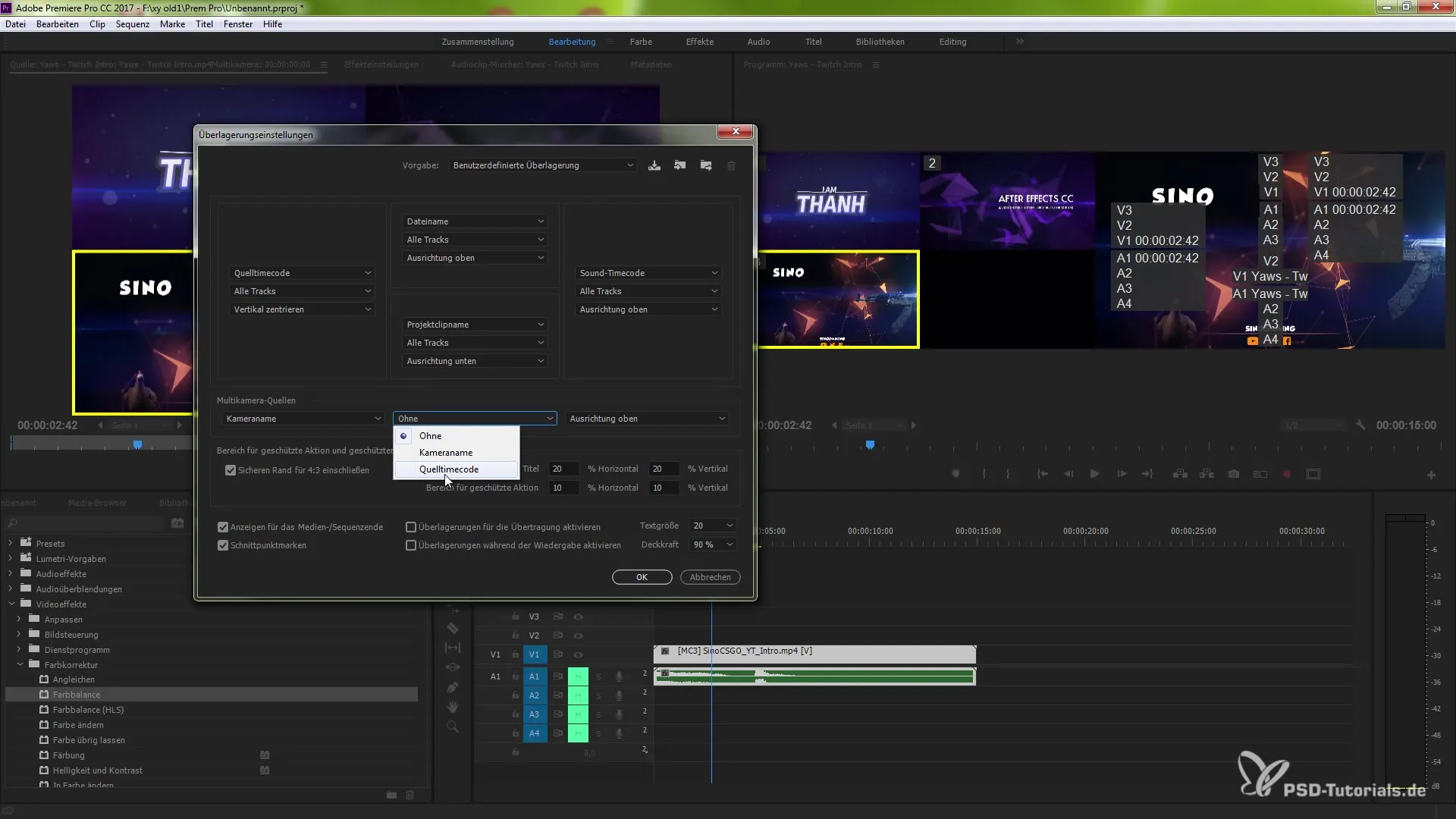
Kopsavilkums - Uzlabota multikamera darba plūsma programmā Premiere Pro CC 7.1
Ar jaunajām funkcijām programmā Premiere Pro CC 7.1 tu vari būtiski uzlabot savu multikamera darba plūsmu. Šī rokasgrāmata parādīja, kā izveidot multikamera sekvenci, mērogot klipus, veikt krāsu izmaiņas un pielāgot kameru secību. Izmanto šīs jaunās funkcijas, lai padarītu savus projektus vēl profesionālākus.
Biežāk uzdotie jautājumi
Kā izveidot multikamera sekvenci?Izvēlies klipus projektā, noklikšķini ar peles labo pogu un izvēlies „Izveidot multikamera sekvenci“.
Kā es varu pielāgot klipa izmēru?Divreiz noklikšķini uz klipa ar kontroltausti (Ctrl) vai komandas tausti (Mac) un iestati mērogu uz 100 %.
Vai es varu mainīt klipu krāsas rediģēšanas laikā?Jā, izmanto krāsu korekcijas efektu no video efektiem un velc to uz klipa.
Kā mainīt kameru secību?Dodieties uz kameru iestatījumiem, noklikšķiniet uz „Rediģēt kameras“ un velciet kameras vēlamajā secībā.
Vai es varu deaktivizēt kameru leņķus?Jā, noklikšķiniet ar peles labo pogu uz klipu, kuru vēlaties deaktivizēt.
Kā aktivizēt pārklājumus programmā Premiere Pro?Dodieties uz pārklājuma iestatījumiem un aktivizējiet vēlamās multikamera avotus.


